Como abrir WMV no QuickTime - 2 métodos eficientes que você deve conhecer
Se você renderizou alguns filmes no Windows Movie Maker em um PC, eles não serão reproduzidos no QuickTime do seu MacBook. Você deve encontrar uma mensagem de erro que " O documento (nome do arquivo) .wmv não pôde ser aberto ". O que você deve fazer para corrigir o QuickTime não pode abrir o WMV?
Claro, você pode baixar outro reprodutor de mídia para visualizar os arquivos WMV. Mas quando você deseja abrir o WMV apenas no QuickTime Player, deve converter o WMV em formatos compatíveis com o QuickTime Player. Aprenda mais sobre os 2 métodos eficientes do artigo.
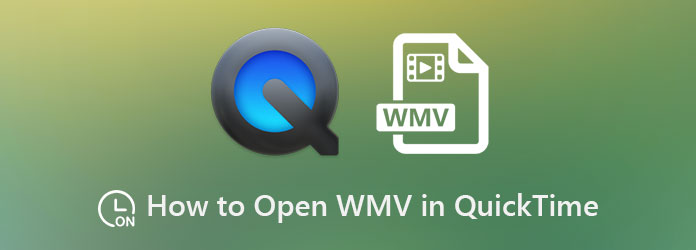
WMV é um formato de vídeo codificado com codecs de propriedade da Microsoft, que é usado para dispositivos baseados em Windows. QuickTime é o reprodutor de mídia padrão para Mac e oferece suporte aos formatos de vídeo MOV, MPEG-4, MPEG-2, MPEG-1, 3GPP, 3GPP2, AVCHD, AVI e DV. É o principal motivo pelo qual você não pode reproduzir WMV diretamente no QuickTime Player.
Além do problema do codec, há vários motivos pelos quais o QuickTime não abre o WMV, MOV ou outros arquivos de vídeo, como a versão desatualizada do QuickTime Player, o nome do arquivo incorreto e arquivos WMV corrompidos. Mas você deve antes converter WMV para os formatos compatíveis com QuickTime.
Se você só precisa abrir um pequeno arquivo WMV no QuickTime, Conversor de Vídeo Online Grátis pode ser sua primeira escolha. Ele permite que você converta WMV para MOV, MP4 e outros formatos compatíveis com QuickTime. Além disso, você também pode ajustar o codificador de vídeo, a resolução, a taxa de quadros e a taxa de bits do vídeo. Mas você não pode visualizar os vídeos WMV, editar os arquivos, cortar a parte desejada ou compactar os arquivos WMV.
Vá para o conversor de vídeo online, você pode clicar no Lançamento Free Converter botão para obter o instalador. Clique no botão novamente para importar o WMV que deseja converter para o conversor online.

Selecione o formato de saída como MP4 ou MOV para abrir WMV no QuickTime. Você também pode clicar no Configurações ícone para ajustar o codificador de vídeo, taxa de quadros, taxa de bits de vídeo e mais outros parâmetros.

Depois disso, você pode clicar no Converter e escolha o caminho desejado para salvar o WMV convertido em seu Mac. Depois de obter o WMV convertido, você pode abri-lo diretamente no QuickTime player.
Quando você tem um vídeo WMV grande, corte o clipe WMV desejado, mescle diferentes segmentos ou até mesmo visualize os filmes WMV, Video Converter Ultimate é um dos métodos mais eficientes para abrir WMV no QuickTime. Ele não apenas converte WMV para formatos compatíveis com QuickTime, mas também melhora a qualidade do vídeo, edita os vídeos e reproduz os arquivos WMV com o reprodutor embutido.
Inicie o Video Converter Ultimate após a instalação. Selecione os Adicionar arquivos para importar os vídeos WMV para o programa. Além disso, você pode arrastar e soltar vários arquivos WMV no programa em um processo em lote.
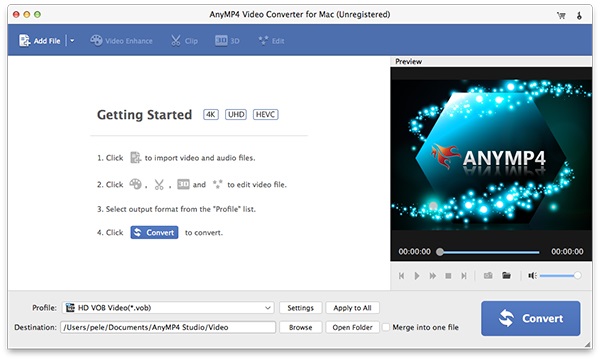
Clique na Perfil ícone para selecionar o formato de saída como MP4 ou MOV para QuickTime. Além disso, você também pode escolher HEVC MP4, 4K MP4 e mais outras opções. Clique no Acessorios ícone para ajustar a taxa de quadros, taxa de bits e muito mais.
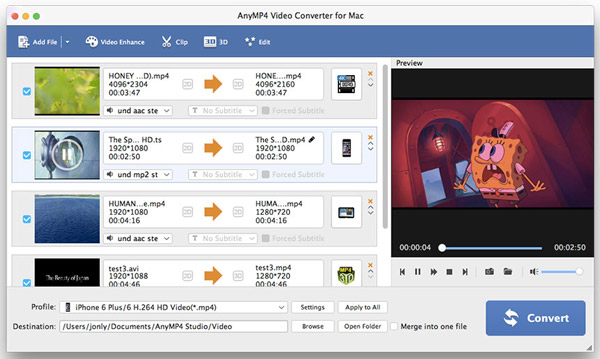
(Opcional): Selecione um arquivo WMV e clique no botão Cortar ícone. Você pode visualizar o vídeo diretamente no programa. Escolha a hora de início e de término para cortar a parte do vídeo desejada antes de clicar no Salvar botão.
Em seguida, você pode selecionar uma pasta de destino para a saída em seu computador. Clique no Converter para iniciar a conversão do formato WMV para QuickTime. Depois disso, você pode abrir o WMV convertido no QuickTime.
1. Existe uma extensão de codec WMV para QuickTime Player?
Se você precisar reproduzir filmes WMV diretamente no QuickTime Player, você também pode instalar o pacote de codecs WMV para QuickTime. Basta acessar o site oficial da Microsoft para o Windows Media Components, que é fornecido pela Flip4Mac, você pode instalar o codec para abrir WMV no QuickTime sem conversão.
2. Qual deve ser a alternativa para abrir WMV no QuickTime?
Para abrir os filmes WMV em seu MacBook, você pode ter mais outro reprodutor de mídia como alternativa QuickTime, como VLC Media Player. Claro, você também pode usar o navegador da web, como o Safari para abrir os vídeos WMV com codec de vídeo extra.
3. Como reparar arquivos WMV danificados no Mac?
Quanto aos arquivos WMV danificados, você pode converter os arquivos WMV em arquivos AVI com antecedência. Em seguida, você pode aproveitar as vantagens do recurso de reparo AVI para fazer o vídeo voltar ao normal. Em seguida, você pode abrir o WMV no QuickTime novamente para verificar se ele funciona.
O artigo discute dois métodos eficazes para abrir e reproduzir WMV no QuickTime no Mac. Quer você tenha alguns clipes de vídeo WMV pequenos ou grandes com alta resolução, você sempre pode encontrar um método adequado no artigo. Basta baixar gratuitamente o programa para abrir o WMV no QuickTime de acordo com sua necessidade.
Mais Leitura
Reproduza arquivos de vídeo MKV no QuickTime Player no Mac. Aqui estão as maneiras eficientes
Este guia passo a passo explica como jogar MKV no QuickTime Player no seu MacBook. Aqui você pode curtir seus filmes HD favoritos com o reprodutor de mídia integrado.
Por que o QuickTime Player não consegue abrir o MOV? Aqui estão as maneiras definitivas
Por que o QuickTime Player não abre o MOV no Windows ou Mac? Este guia compartilha as soluções definitivas para corrigir esse problema e aproveitar seus filmes sem problemas.
Reproduza WMV no iPhone - 5 melhores abordagens para assistir a filmes WMV em dispositivos iOS
Quando você deseja reproduzir vídeos WMV no iPhone ou iPad? Você pode escolher um reprodutor de mídia WMV ou converter WMV para formatos compatíveis com iPhone a partir do artigo.
Análise verificada do Apple QuickTime Media Player para Windows 10/8/7
Antes de baixar o QuickTime Player em seu Windows 10/8/7, é melhor você ler nosso guia e revisar, para que possa tomar a melhor decisão sobre como aproveitar o vídeo.